您的 PC 是否意外关机或自动重启?如果是这样,您可以使用这些说明来发现为什么在 Windows 10 上会发生这种情况。

在Windows 10上,事件日志系统跟踪发生的一切,包括计算机何时以及为何自动重启或关机或由于问题。
通常,只要 Windows 10 再次正确启动,您就不会考虑查看此信息。但是,您可能需要了解这些详细信息以确定是否存在需要注意的问题。或者了解Windows 更新是否突然重启以应用累积更新,或者设备是否意外断电。
无论是什么原因,Windows 10 包含的工具允许您使用事件查看器或使用 PowerShell 和命令提示符查询事件日志来检查系统意外关机或重新启动的日期、时间和原因。
本指南将向您展示检查设备在 Windows 10 上关机的原因的步骤。
如何使用事件查看器确定 WINDOWS 10 上的关机原因
要检查事件查看器日志并确定设备在 Windows 10 上关机或重启的原因,请使用以下步骤:
- 打开开始。
- 搜索事件查看器并单击最上面的结果以打开该应用程序。
- 浏览以下路径:事件查看器 > Windows 日志 > 系统
- 右键单击“系统”类别并选择“过滤当前日志”选项。
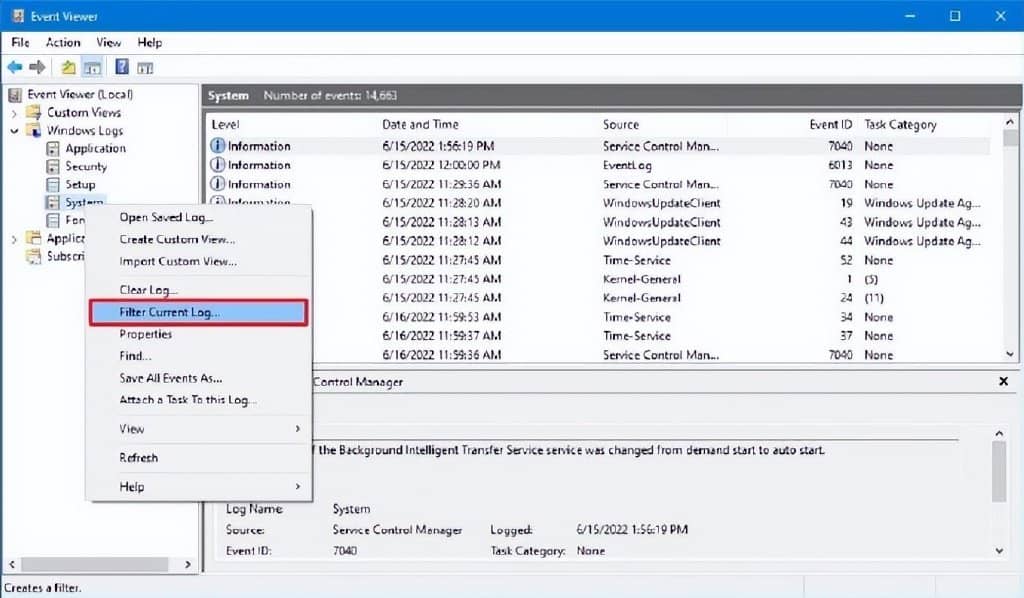
- 在“所有事件 ID”文本框中,包括以下使用逗号分隔的 ID 号:
- 41 —设备未首先使用干净关机正确重启。如果计算机停止响应、崩溃或意外断电,则可能会导致此事件。
- 1074 —当用户启动手动关机或重启时触发此事件。或者,例如,当系统自动重新启动以应用更新时。如果您使用带有自定义消息的关机命令,则该信息将记录在“注释”部分中。
- 6006 —当事件日志系统在正常关机期间被停止时,将记录此事件。此错误通常发生在错误 1074 之后。
- 6005 —此事件在事件日志系统启动时记录,它可以指示计算机何时启动。
- 6008 —表示先前的系统关机是意外的。此错误通常发生在错误 41 之后。
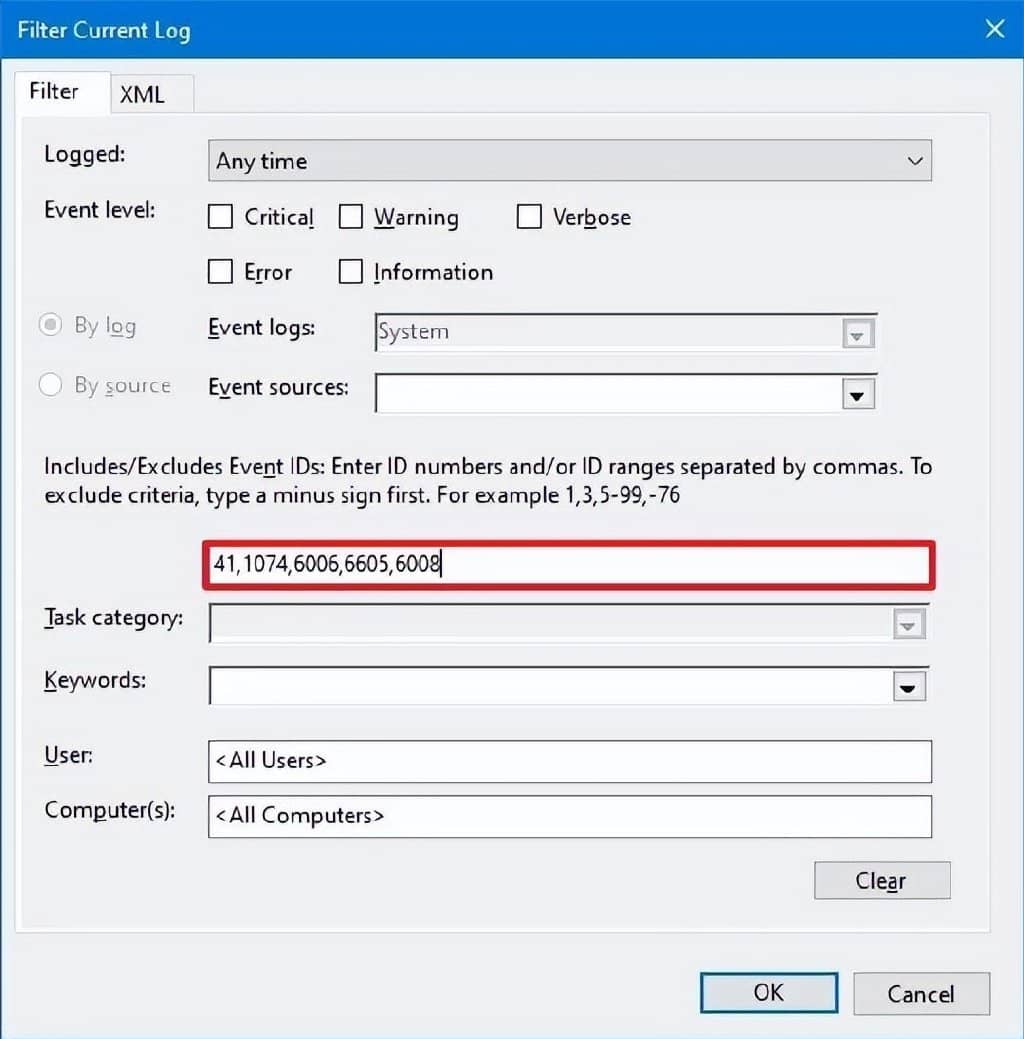
- 快速说明:输入应如下所示:41,1074,6006,6605,6008。Windows 10 记录多种类型的日志,这些只是您可以用来诊断问题的一些事件。
- 单击确定按钮。
- 双击日志以确认信息。
- 快速提示:您可以使用向下和向上键盘箭头在事件之间浏览。当您在日志之间移动时,详细信息将显示在屏幕底部的“常规”选项卡中。
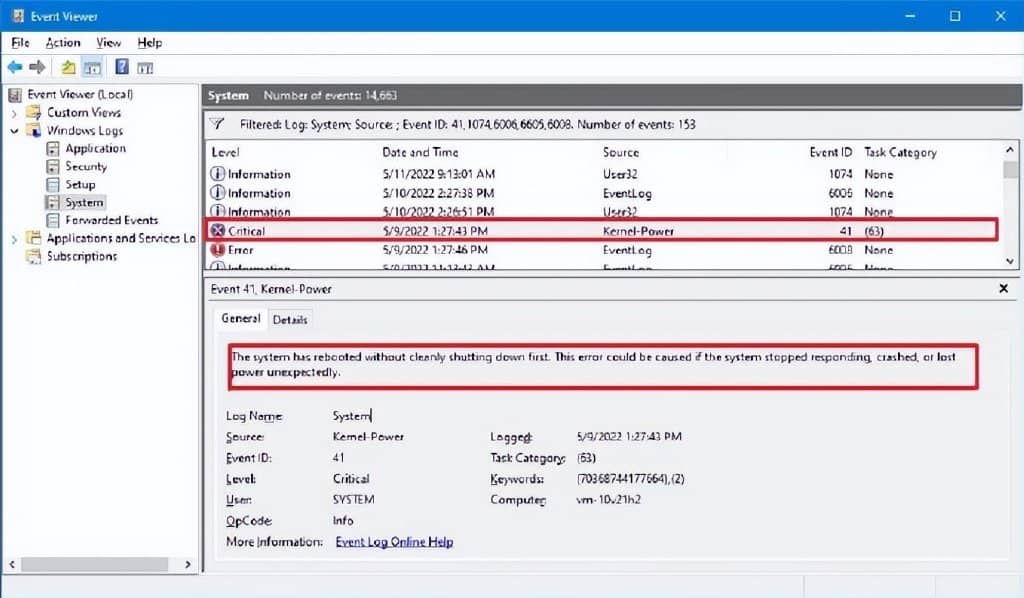
完成这些步骤后,这些信息将使您能够确定可能导致重启或关机的时间和可能的原因(例如蓝屏死机、死机、意外断电等)。
除非您可以将这些日志链接到另一个系统组件错误日志,否则很难确定究竟是什么导致了意外关机。但是,这些事件将有助于了解发生了什么以及继续查找的位置。
如何使用 POWERSHELL 在 WINDOWS 10 上确定关机原因
要找出 Windows 10 使用 PowerShell 关机的原因,请使用以下步骤:
- 打开开始。
- 搜索PowerShell并单击最上面的结果以打开应用程序。
- 键入以下命令以查看事件日志并按Enter:Get-WinEvent -FilterHashtable @{ LogName = 'System'; ID = 41、1074、6006、6605、6008;} | 格式列表 Id、LevelDisplayName、TimeCreated、消息

查看日志信息,确定关机时间和原因。
完成这些步骤后,事件将指示日期、时间以及 Windows 10 关机或重新启动的原因。
如何使用命令提示符确定 WINDOWS 10 上的关机原因
要使用命令提示符检查计算机关机的原因,请使用以下步骤:
- 打开开始。
- 搜索命令提示符并单击最上面的结果以打开应用程序。
- 键入以下命令以查看事件日志并按Enter:wevtutil qe System /q:"*[System[(EventID=41) or (EventID=1074) or (EventID=6006) or (EventID=6005) or (EventID =6008)]]" /c:100 /f:text /rd:true
- 快速说明:以上命令将检查 100 个最近的日志以获取关机信息。您可以使用不同的数字修改“/c:100”选项以检查更多或更少的事件。
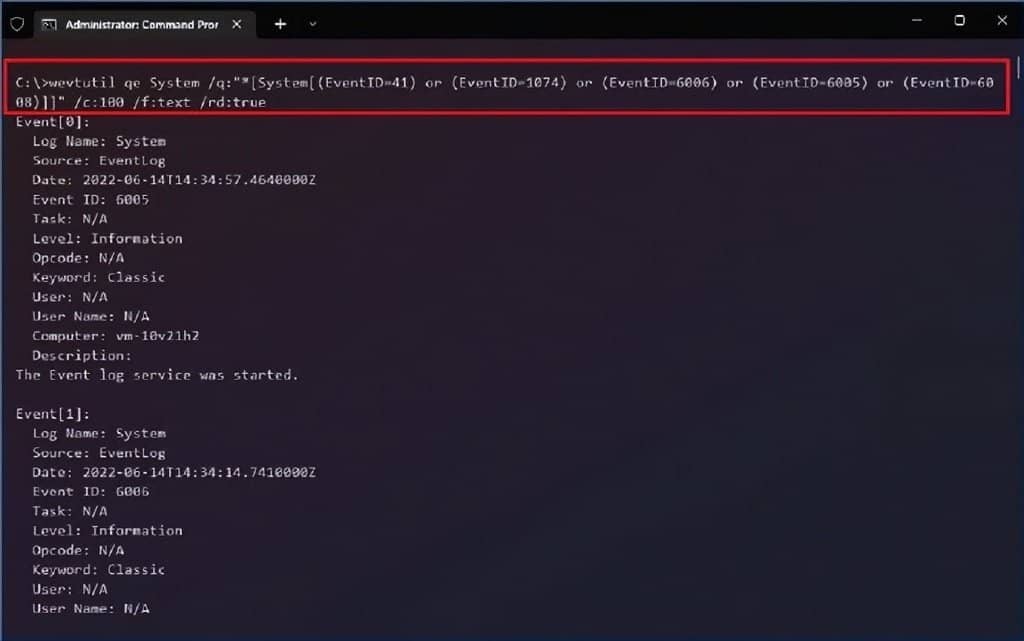
检查每个日志描述以确定关机的时间和原因。







